Le RAID (Redundant Array of Independent Disk) est un arrangement logique de deux ou plusieurs disques physiques qui apparaissent comme un seul volume de disque au système d’exploitation. Une fois qu’une matrice RAID est configurée, vous pouvez utiliser le volume RAID comme tout autre volume de disque dur pour stocker vos données.
Une matrice RAID fournit soit une redondance (protection des données contre les pannes de disque), soit des vitesses de lecture/écriture plus rapides, soit les deux. Mais le RAID est également susceptible de perdre des données pour des raisons telles que des erreurs humaines, une défaillance logicielle, une coupure de courant, des disques RAID imminents, etc.
Selon un rapport de PCWorld, les erreurs humaines représentent plus de 70 % des cas de perte de données. Et la suppression accidentelle est l’une des plus courantes. Parfois, une infection par un virus ou un logiciel malveillant supprime également des fichiers du système de stockage attaché.
Étapes pour récupérer des fichiers supprimés d’un volume RAID
Si vous avez perdu un document critique ou un fichier important d’une matrice RAID 0, RAID 5 ou RAID 6 pour l’une des raisons susmentionnées, suivez ce guide d’instruction en deux étapes pour récupérer rapidement les fichiers supprimés d’un volume RAID.
Étape 1 : Minimiser l’utilisation du RAID
En minimisant l’utilisation de la matrice RAID, vous pouvez améliorer considérablement les chances de récupérer les fichiers supprimés d’un volume RAID. Cependant, si vous continuez à travailler et à utiliser le RAID, vous risquez de perdre définitivement les fichiers supprimés – sans possibilité de récupération.
C’est parce que l’utilisation continue écrase les fichiers supprimés.
Étape 2 : Installer et utiliser un logiciel de récupération RAID
Un puissant logiciel de récupération RAID tel que Stellar Data Recovery Technician peut vous aider à récupérer en quelques clics les fichiers supprimés d’une matrice RAID 0, RAID 5 et RAID 6. Ce logiciel de récupération de données spécialisé est équipé d’algorithmes de récupération RAID avancés qui vous aident à récupérer les données d’un RAID endommagé ou corrompu.
Le logiciel peut reconstruire intelligemment une matrice RAID 0, RAID 5 ou RAID 6 cassée ou endommagée pour récupérer des données, même si vous ne connaissez pas ou ne vous souvenez pas des paramètres RAID.
Suivez ces instructions pour restaurer rapidement les fichiers supprimés d’un volume RAID en fonctionnement :
- Téléchargez le logiciel Stellar Data Recovery Technician et installez-le sur le lecteur interne de votre PC. N’installez pas le logiciel sur le volume RAID d’où proviennent les données perdues.
- Sélectionnez maintenant les fichiers que vous souhaitez récupérer, puis cliquez sur ” Suivant “. ‘
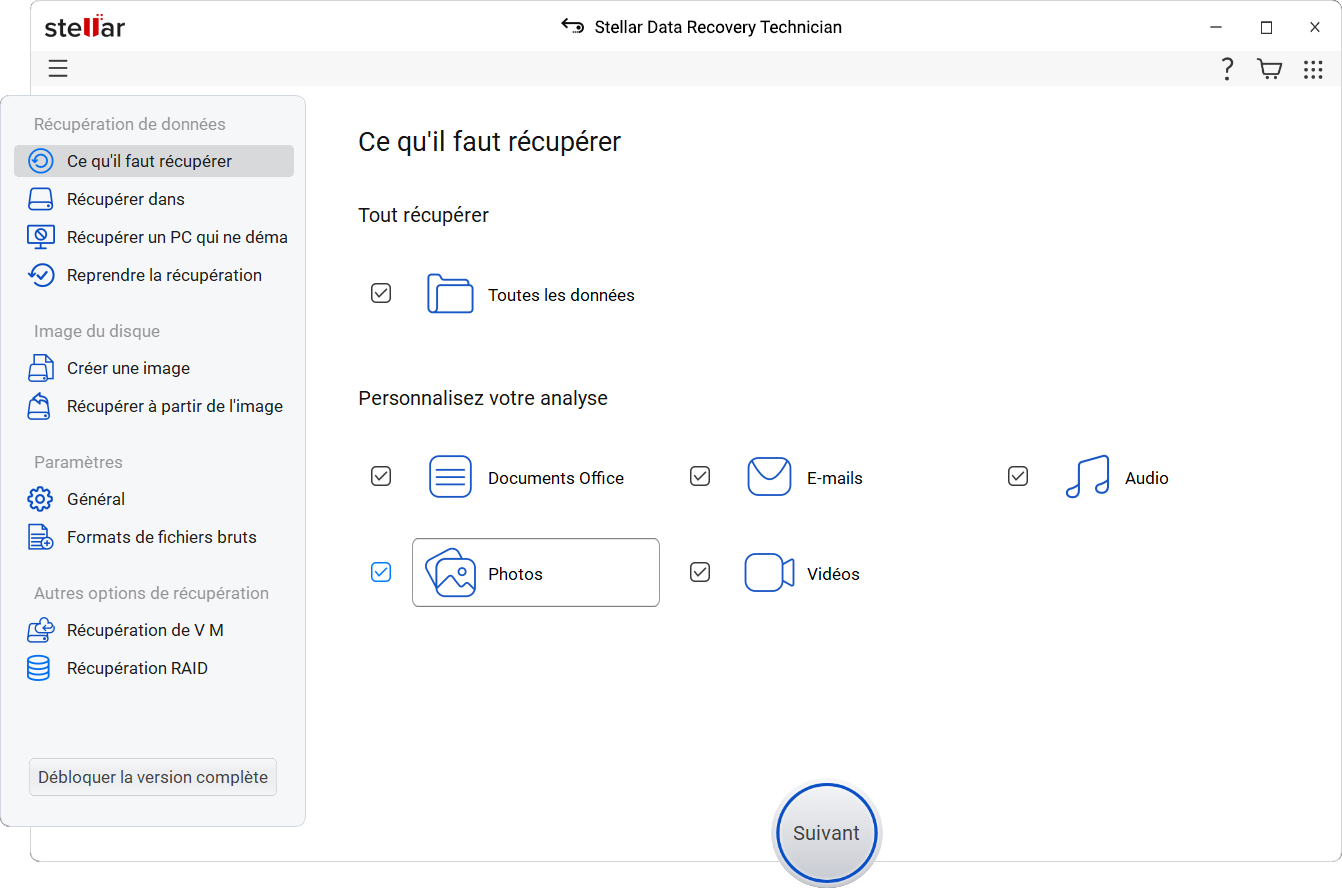
- Sélectionnez le volume RAID sous ” Connected Drives ” et cliquez sur ” Scan “. ‘
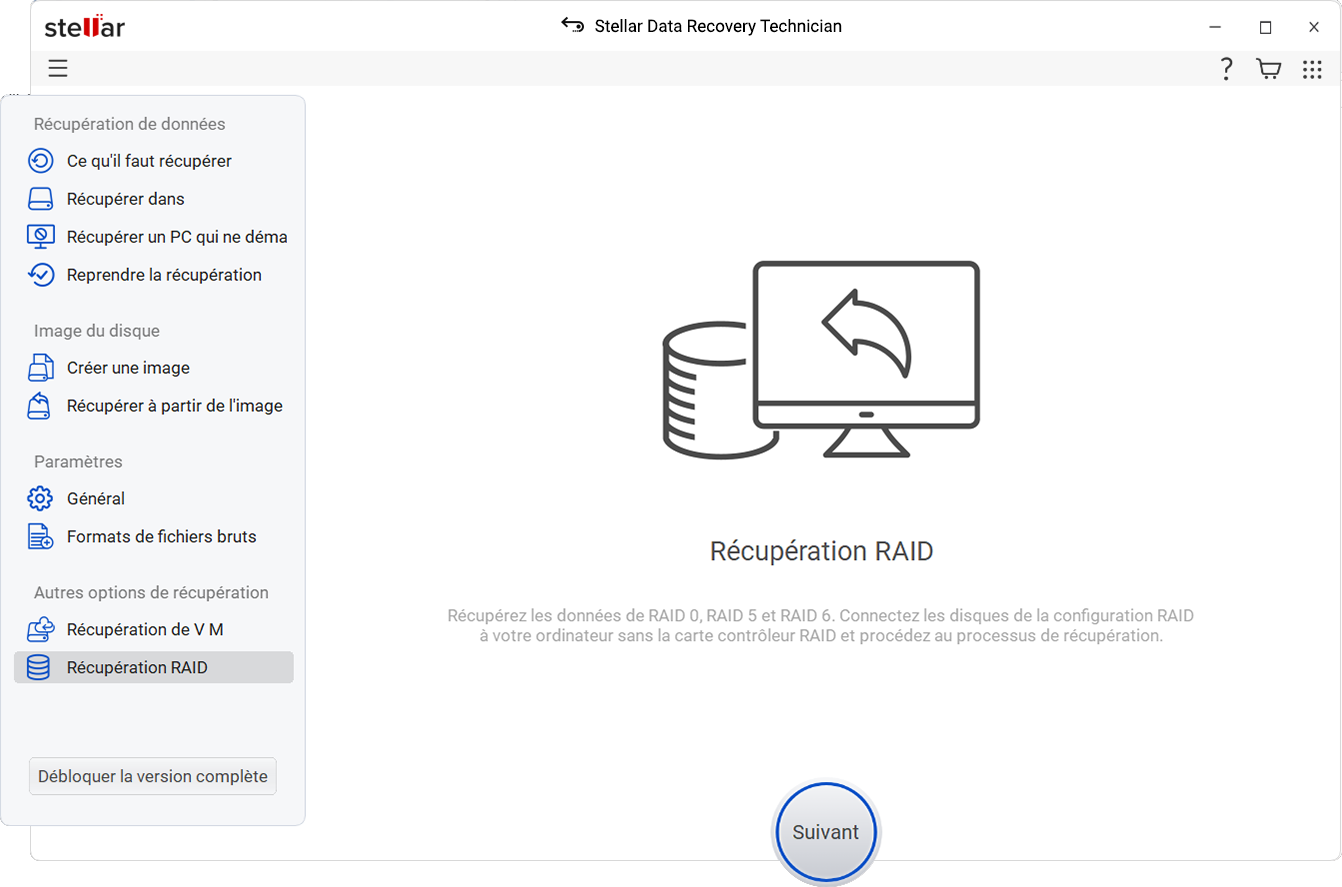
- Sélectionnez le RAID souhaité.
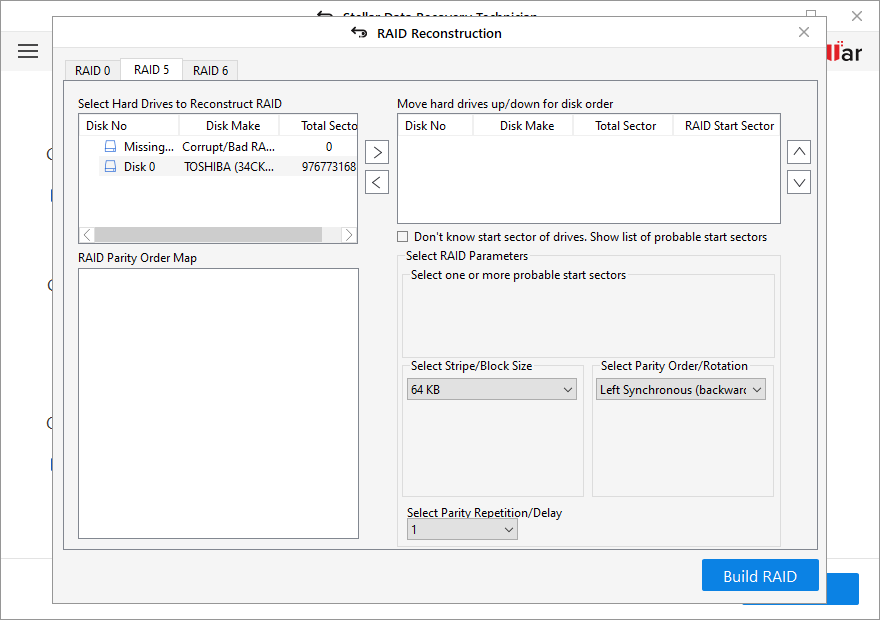
- Après l’analyse, les fichiers récupérés sont répertoriés dans le volet gauche de l’arborescence. Cliquez sur l’onglet “Liste des fichiers supprimés” pour afficher les fichiers que vous avez accidentellement supprimés.

- Si les fichiers que vous avez supprimés ne figurent pas dans la liste, cliquez sur le lien “Cliquez ici” en bas pour lancer une analyse approfondie.
- Après l’analyse, cliquez sur un fichier récupéré pour voir son aperçu. Sélectionnez ensuite les fichiers souhaités et cliquez sur “Récupérer”. ‘
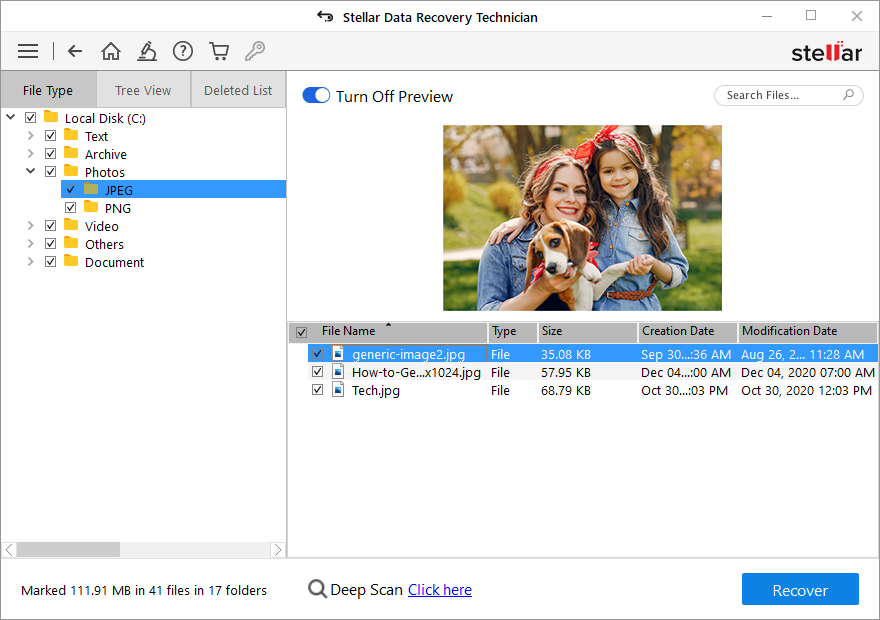
- Cliquez sur “Parcourir”, puis choisissez un emplacement de sauvegarde.
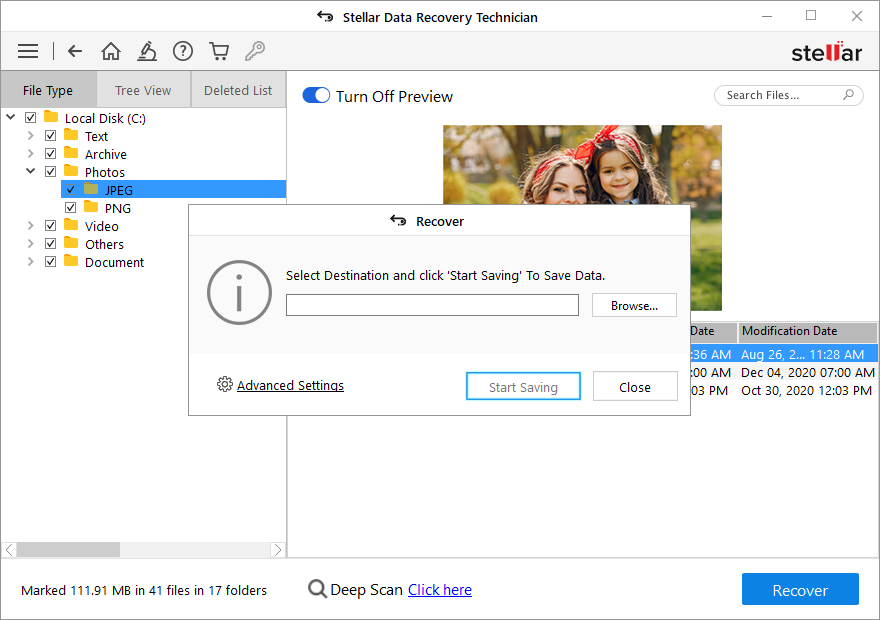
- Cliquez sur “Démarrer la sauvegarde“.
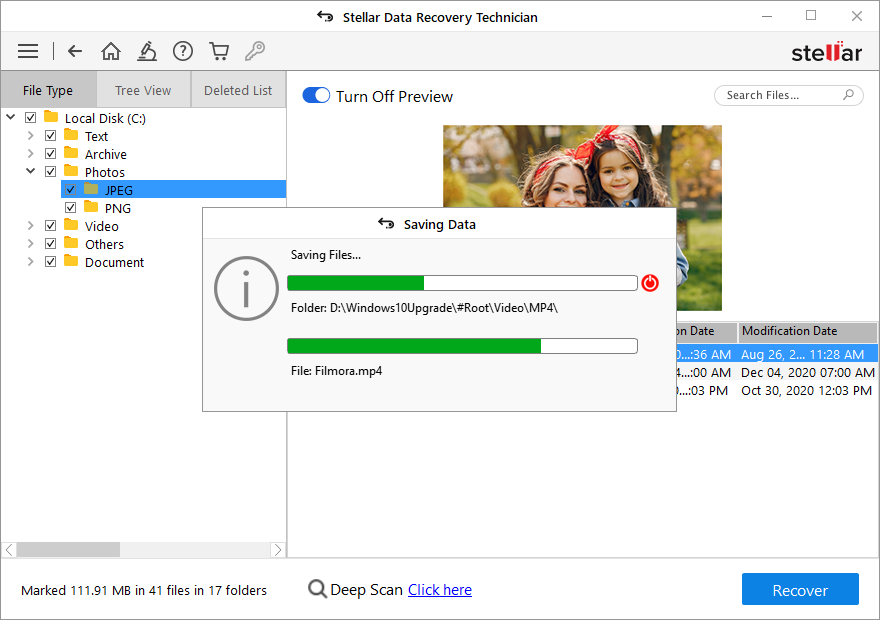
- C’est tout. Une fois les fichiers récupérés, restaurez-les à leur emplacement d’origine sur votre volume RAID.
REMARQUE : si la matrice RAID est inaccessible, c’est-à-dire endommagée, corrompue ou cassée, suivez ce guide de récupération RAID.
Conclusion
Conservez une sauvegarde régulière de vos données RAID pour vous protéger contre les pertes de données dues à une suppression accidentelle et à une défaillance du RAID. Une matrice RAID est une configuration de stockage sophistiquée, et est donc susceptible de tomber en panne et de perdre des données pour des raisons telles que des erreurs humaines, des arrêts brusques, des pannes de courant, des infections par des logiciels malveillants ou des virus, des secteurs défectueux, etc.
En conservant une sauvegarde régulière, vous protégez vos données RAID contre toutes sortes de situations de perte de données. Cependant, lorsqu’une sauvegarde n’est pas trouvée ou requise, les fichiers ne sont pas disponibles dans la sauvegarde, installez et utilisez immédiatement Stellar Data Recovery Technician pour récupérer les fichiers supprimés d’une matrice RAID.
Ce logiciel de récupération RAID innovant peut récupérer les fichiers supprimés d’une matrice RAID 0, RAID 5 et RAID 6, même si le RAID est endommagé ou corrompu.
Was this article helpful?